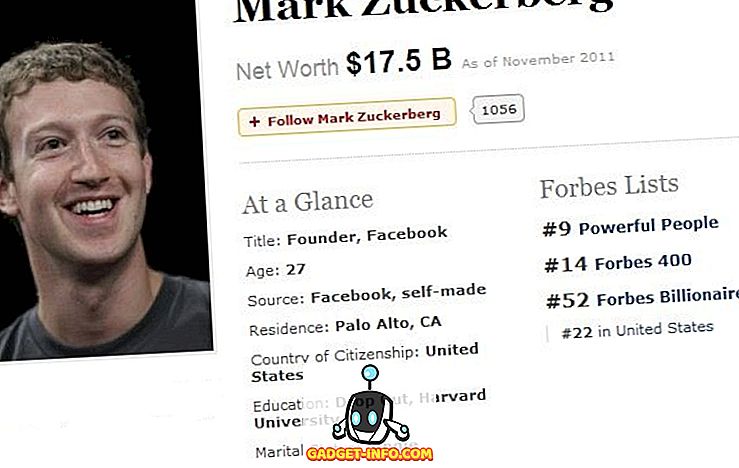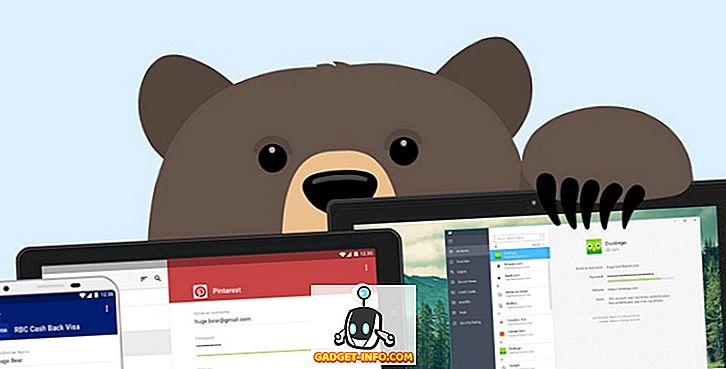Apple heeft zojuist de definitieve versie van de macOS High Sierra naar het publiek geduwd en hoewel de upgrade niet zo baanbrekend lijkt als die voor iOS met de iOS 11-update, is hier nog veel te doen. Hoewel macOS High Sierra voornamelijk te maken heeft met verbeteringen onder de motorkap, waarvan het merendeel onopgemerkt zal blijven door de gebruikers, zijn er enkele veranderingen die terecht enige aandacht hebben getrokken. Een van die verbeteringen komt naar onze geliefde Safari-browser. Nu kun je met Safari die vervelende video's automatisch afspelen die je voorheen niet onder controle had. Dit is een functionaliteit waarvoor ik heb gewacht op wat jaren aanvoelt, en tenslotte is het hier. Als je ook die vervelende automatisch spelende video's op websites wilt stoppen, ben je hier aan het juiste adres. Omdat we in dit artikel je laten zien hoe je video's over automatisch afspelen in Safari op macOS High Sierra kunt blokkeren:
Stop met het automatisch afspelen van video's in Safari
Safari biedt u de mogelijkheid om het automatisch afspelen van video's op elke website te blokkeren. U kunt deze functie afzonderlijk voor elke website of voor elke website in één keer inschakelen. Ik doe het het liefst alleen voor die websites die mij het meest irriteren, maar u kunt dit voor alle websites tegelijk doen. We zullen beide methoden één voor één bekijken:
Blokkeer video's automatisch afspelen in Safari (individuele websites)
1. Start Safari en laad de website waarop u de automatisch spelende video's wilt blokkeren. Voor deze zelfstudie laden we gewoon onze eigen website. Trouwens, als je je afvraagt, zijn er geen automatisch spelende video's op onze website. Klik nu met de rechtermuisknop (Control-klik) in de adresbalk en klik op "Instellingen voor deze website" .

2. Klik nu op het vervolgkeuzemenu naast het punt waar het geschreven is "Auto-play".

3. U kunt kiezen uit drie opties in het vervolgkeuzemenu. Je kunt "Allow All Auto-Play" toestaan, wat in feite ons doel verslaat, of je kunt een van de andere twee opties kiezen, namelijk "Media stoppen met geluid" en "Nooit automatisch afspelen" . De eerste stopt alleen die video's van automatisch afspelen die audio bevatten, terwijl de laatste alle video's zal stoppen, ongeacht of ze audio bevatten of niet.

4. Ik wil niet dat een video ooit automatisch wordt afgespeeld, daarom ging ik met de laatste optie.

Schakel Autoplaying-video's in Safari uit (alle websites)
1. Start Safari en open het paneel "Voorkeuren" .

2. Klik hier op "Websites" en selecteer vervolgens "Auto-play" in het zijmenu.

3. Nu zou u onderaan de pagina een optie moeten zien met de tekst "Bij een bezoek aan andere websites:" en een vervolgkeuzemenu aan de rechterkant.

4. Standaard is de optie "Media stoppen met geluid" geselecteerd, maar u kunt een van de drie opties kiezen die we eerder hebben besproken.

Houd er rekening mee dat de wijzigingen die u in de algehele instelling hebt aangebracht, niet worden weergegeven op de websites waarvoor u de instellingen afzonderlijk hebt gewijzigd. Zoals u kunt zien, toont het paneel Auto-Play u de websites waarvoor u de instellingen afzonderlijk hebt gewijzigd. Als u ze wilt toevoegen aan universele instellingen, klikt u gewoon op om de website te selecteren en drukt u op de delete-toets . Of u kunt hun instellingen afzonderlijk aanpassen aan uw universele instellingen.
Stop video's van automatisch afspelen in Safari
Zoals u kunt zien, is het een erg handige functie die u kunt gebruiken om te voorkomen dat die vervelende video's automatisch worden afgespeeld. Afgezien van dit, zijn er ook veel meer veranderingen die Safari met de High Sierra-update meebrengt. Nu stopt Safari bijvoorbeeld met het bijhouden van websites terwijl u op internet surft. Dus, heb je je Mac bijgewerkt naar High Sierra? Vertel ons uw favoriete functies die met macOS High Sierra komen door ze neer te zetten in de opmerkingen hieronder.